小编教你电脑usb接口不能用的解决方法
分类:win10教程 发布时间:2018-11-07 08:54:12
电脑usb接口突然之间不能用了,而且什么设备插都没有反应,无论是拔下来重插还是关机重启,都没有反应,到底是什么原因呢?接下来,小编就为大家准备了关于电脑usb接口不能用的解决教程,正在苦恼的朋友可以一起来看看哦。
一般电脑usb接口很少会出现不能使用的情况,而且每个USB的口都没有反应,如果遇到这样的情况该如何解决呢?小编下面给大家分析下造成电脑usb接口不能用的常见原因以及解决办法。
以下就是电脑usb接口不能用的解决方法:

电脑usb接口系统软件图解1
故障解决方法(基础操作):
1、USB接口不能用可能是系统存在问题,请检查系统服务是否被禁用。
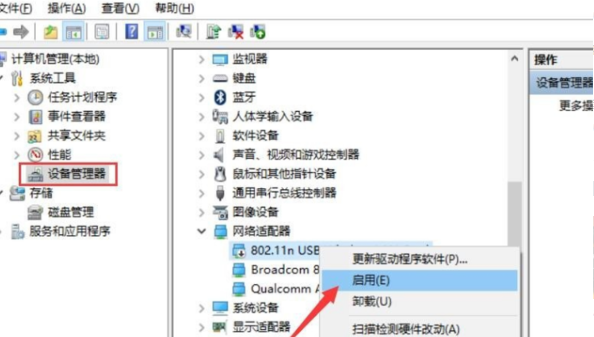
电脑usb接口系统软件图解2
2、BIOS设置有问题。在BIOS或者cmos当中禁止USB后,USB接口不能用了,可以重起计算机进入将其恢复到出场默认设置即可。
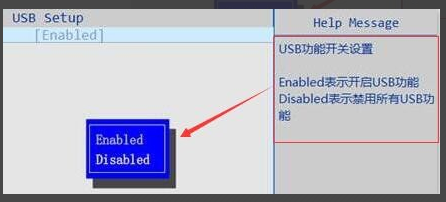
电脑usb接口不能用系统软件图解3
3、没安装USB驱动,或者驱动在某种情况下不小心删除了,您可以去网上下载一个驱动人生。

电脑系统软件图解4
4、有可能是前置的USB线没接好,请将U盘插入机箱后面的USB试下,可否能行。

USB系统软件图解5
故障解决方法(专业操作):
1、开机按F8不动到高级选项出现在松手,选“最近一次的正确配置”回车修复。
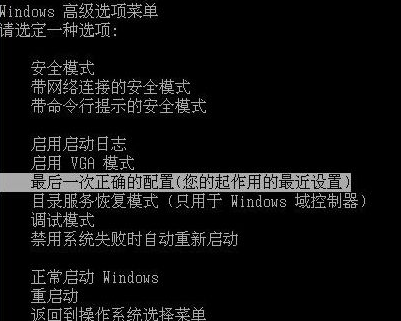
电脑系统软件图解6
2、开机按F8进入安全模式后在退出,选重启或关机在开机,就可以进入正常模式(修复注册表)。

电脑usb接口系统软件图解7
3、如果故障依旧,请你用系统自带的系统还原,还原到你没有出现这次故障的时候修复(如果正常模式恢复失败,请开机按F8进入到安全模式中使用系统还原)。

电脑usb接口不能用系统软件图解8
4、如果故障依旧,使用系统盘修复,打开命令提示符输入SFC /SCANNOW 回车(SFC和/之间有一个空格),插入原装系统盘修复系统,系统会自动对比修复的。
5、如果故障依旧,在BIOS中设置光驱为第一启动设备插入系统安装盘按R键选择“修复安装”即可。
6、如果故障依旧,建议重装操作系统。
以上就是电脑usb接口不能用的解决方法。






 立即下载
立即下载







 魔法猪一健重装系统win10
魔法猪一健重装系统win10
 装机吧重装系统win10
装机吧重装系统win10
 系统之家一键重装
系统之家一键重装
 小白重装win10
小白重装win10
 杜特门窗管家 v1.2.31 官方版 - 专业的门窗管理工具,提升您的家居安全
杜特门窗管家 v1.2.31 官方版 - 专业的门窗管理工具,提升您的家居安全 免费下载DreamPlan(房屋设计软件) v6.80,打造梦想家园
免费下载DreamPlan(房屋设计软件) v6.80,打造梦想家园 全新升级!门窗天使 v2021官方版,保护您的家居安全
全新升级!门窗天使 v2021官方版,保护您的家居安全 创想3D家居设计 v2.0.0全新升级版,打造您的梦想家居
创想3D家居设计 v2.0.0全新升级版,打造您的梦想家居 全新升级!三维家3D云设计软件v2.2.0,打造您的梦想家园!
全新升级!三维家3D云设计软件v2.2.0,打造您的梦想家园! 全新升级!Sweet Home 3D官方版v7.0.2,打造梦想家园的室内装潢设计软件
全新升级!Sweet Home 3D官方版v7.0.2,打造梦想家园的室内装潢设计软件 优化后的标题
优化后的标题 最新版躺平设
最新版躺平设 每平每屋设计
每平每屋设计 [pCon planne
[pCon planne Ehome室内设
Ehome室内设 家居设计软件
家居设计软件 微信公众号
微信公众号

 抖音号
抖音号

 联系我们
联系我们
 常见问题
常见问题



